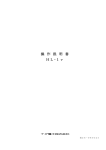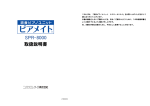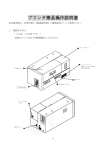Download "取扱説明書"
Transcript
サーマルトランスファープリンタ CL-S700/CL-S703 CL-S700R 取扱説明書 CL-S700 CL-S703 CL-S700R ご使用の前に ご使用の前に必ずお読みください ● ご使用前に必ず本書をよくお読みください。読み終わった後は大切に保管し、必要な時に読み直 しできるようにしてください。 ● 本書の内容は、予告無く変更されることがあります。 ● いかなる手段によっても、本書の内容を無断で転写、転用、複写することを禁じます。 ● 本書の運用結果につきましては、内容の記載漏れ、誤り、誤植等にかかわらず、当社は一切の責 任を負いかねます。 ● 本書に指定されている製品以外のオプションや消耗品を使用した場合、その結果として発生した トラブルにつきましては、当社は一切の責任を負いかねます。 ● 本書で指示している部分以外は絶対に手入れや分解、修理を行わないでください。 ● お客様の誤った操作や取り扱い方法、使用環境に起因する損害については、責任を負いかねます のでご了承ください。 ● データなどは基本的に一過性の物であり、長期的、永久的な記憶、保存はできません。 ● 故障、修理、検査などに起因するデータ損失の損害および損失利益などについては、当社は一切 の責任を負えません。予めご了承ください。 ● 本書の内容についての記載漏れや誤り、不明な点などございましたらご連絡ください。 電波障害自主規制 この装置は、情報処理装置等電波障害自主規制協議会(VCCI)の基準に基づくクラス A 情報技 術装置です。この装置を家庭環境で使用すると電波妨害を引き起こすことがあります。この場合 には使用者が適切な対策を講ずるよう要求されることがあります。 CITIZEN は、シチズンホールディングス株式会社の登録商標です。 2 ご使用の前に 安全上のご注意 – 必ずお守りください! – ● お使いになる方や他の人への危害、財産への損害を防ぐため、必ずお守りいただきたい 事項を次のように表示しています。 ● 表示された指示内容を守らずに、誤った使用によって起こる危害および損害の度合いを 次のように説明しています。 この表示を守らずに、誤った使い方をすると「死亡または重傷などを負 う可能性が想定される」内容を示しています。 この表示を守らずに、誤った使い方をすると「障害を負う可能性、また は物的損害が発生する可能性が想定される」内容を示しています。 :このマークは気をつけていただきたい「注意喚起」の絵表示です。 以下の事項は本機が破損もしくは故障したり、過熱、発煙する恐れがあり、火災、 感電の原因となりますので絶対に行わないでください。破損、故障した場合は電源 を切り電源プラグをコンセントから抜き、販売店へご連絡ください。 ● 本機を踏んだり、落としたり、叩いたりなど強い力や衝撃を与えないでください。 ● 通気性の悪い場所への設置や本機の開口部をふさぐような使用はおやめください。 ● 実験室など化学反応を起こすような場所、空気が塩分やガスを含んでいるような場所への設置はお やめください。 ● 指定された電源電圧(100V)、周波数(50Hz or 60Hz)以外で使用しないでください。 ● 電源コード、インターフェースケーブルの抜き差しをケーブルを持って行ったり、ケーブルに重さ がかかる状態で本機を引っ張ったり、持ち運んだりしないでください。 ● 本機内にクリップ、虫ピン等の異物を落としたり、入れないようにしてください。 ● 電源コードのタコ足配線をしないでください。 ● 本機にお茶、コーヒー、ジュースなどの飲み物をこぼしたり、殺虫剤を吹きかけたりしないでくだ さい。水などこぼした場合は、電源を切り電源コードをコンセントから抜き、販売店にご連絡くだ さい。 ● 本機の分解、改造を行わないでください。 3 ご使用の前に 一般注意事項 本機を快適にご使用いただくために、守るべき注意事項です。必ずお読みください。 ● プリンタ内部にクリップ、ピンのような物を落とさないように注意してください。故障の原因とな ります。 ● 本機の移動、持ち運びには十分注意してください。落下させると身体や他のものを傷つける恐れが あります。 ● カバーを開けた場合には、完全にプリンタカバーを開けてから作業してください。プリンタカバー が閉じて身体などを傷つける恐れがあります。 ● カバーを開けた状態の時にはプリンタカバーに注意してください。エッジなどで身体を傷つける恐 れがあります。 ● 印字中にプリンタカバーを開けないでください。 ● 本体ケース表面を清掃する場合、シンナー、トリクレン、ベンジン、ケトン系溶剤や化学ぞうきん などは使用しないでください。 ● 油、鉄粉、ごみ、ほこりなどの多い場所での使用は避けてください。 ● 本機に液体をこぼしたり、薬剤を吹きかけたりしないでください。 ● 本機を踏んだり、落としたり、叩いたりなど強い力や衝撃を与えないでください。 ● コントロールパネル部の操作は丁寧に行ってください。乱雑な操作は故障、誤動作の原因になりま す。また、ペン先などの鋭利な物での操作は絶対に行わないでください。 ● 使用中に異常が発生したら、直ちに使用を中止し、電源プラグをコンセントから抜いてください。 ● 故障の時は本機の分解を行わず、必ずサービスマンにお任せください。 4 ご使用の前に 設置上の注意事項 ● 火気や水気のある場所、直射日光の当たる場所、暖房器具や熱器具のそば等、温度の異常に高い場 所、低い場所、湿気やほこりの多い場所でのご使用、保管はしないでください。 ● 実験室など化学反応を起こすような場所に設置しないでください。 ● 空気が、塩分やガスを含んでいるような場所には設置しないでください。 ● プリンタは水平で安定した卓上で、通気性のよい所に設置してください。(開口部は壁等で絶対に塞 がないように注意してください。) ● 本機の上に物を載せないでください。 ● ラジオやテレビの近くで使用したり同じコンセントを使用したりしますと受信障害の原因となるこ とがありますので、注意してください。 ● 指定された電圧、周波数以外で使用をしないでください。 ● 電源コードは、必ず付属のものを使用してください。また、付属の電源コードを他の製品に使用し ないでください。 ● 電源コードの上に物を置いたり踏んだりしないでください。 ● 電源コードまたはインターフェースケーブルを持って本体を引っ張ったり、持ち運びしないでくだ さい。 ● 電源コードのタコ足配線は避けてください。 ● 電源コードを束ねて使用しないでください。 ● 電源コードの抜き差しは必ず電源プラグを持って行ってください。 ● コネクタの接続は確実に行ってください。特に極性が逆に接続されると、内部の素子が破壊される ことがあります。 ● インターフェースケーブルの取り付けや取り外しは、必ず電源スイッチを“OFF”にしてから行っ てください。 ● 信号線を長く配線したり、ノイズの多い機器と接続したりすることは極力避けてください。やむを えず配線する時は各信号毎にシールド線、ツイストペア線などを使用するよう十分な対策をしてく ださい。 ● 機器の近くにコンセントがあり、かつそのコンセントから電源プラグを抜き、容易に電源を遮断で きるように設置してください。 ● コンセントは、アース端子止めネジ付タイプを使用してください。使用しないと、静電気でケガを する恐れがあります。 5 ご使用の前に 製品概要 この度は CITIZEN サーマルトランスファープリンタをお買い求め頂きありがとうございます。 本プリンタは、ラベル・タグ・チケット等の広い用途に開発された最大印字速度 254 mm/sec (10 inch/sec)、最大用紙幅 118 mm(4.65 inch)対応の製品です。 ■■■ 特 徴 ■■■ <簡単アクセス・簡単操作> 本プリンタは、 日常行う全てのプリンタ操作がプリンタ正面のコントロールパネル側からできます。 プリンタの電源スイッチもコントロールパネルの下側にあり、スイッチのアクセスも簡単です。 <省スペースなプリンタ設計> コントロールパネル側のトップカバーが真上に大きく開くため、 プリンタの側面部に余分なスペー スをとる必要がありません。また、用紙(ラベル)やリボンを交換する際、プリンタ周辺にある ものを動かさずにトップカバーの開閉操作ができます。 <簡単な用紙セット> 金属製のプルオープン式のプリントヘッドメカニズムを採用、用紙搬送周辺のスペースが広くと れ、用紙(ラベル)やリボンの取り付けや取り外し操作、そしてヘッドクリーニングを簡単に行 うことができます。 <簡単プリンタメニュー設定> コントロールパネル上にはクリアで見やすいバックライト付き液晶ディスプレイ(LCD)を採用、 プリンタの状態が分かり易く文字表示されますので、プリンタ操作やメニュー設定操作が対話形 式で行うことができます。 <柔軟な用紙対応> アジャスタブルセンサーを標準装備、多様なサイズやタイプの用紙(ラベル紙やタグ紙)に対応 し、紙間や黒線の検出位置を紙幅方向に調整することができます。 <最適なリボンテンション> ユニークな自動リボンテンション調整機構、A R C P T M (A c t i v e R i b b o n C o n t r o l a n d Positioning)の採用により、リボンの使いはじめから最後までリボンテンションを均一に保つ ことができます。適正なリボンテンションによりリボンのしわが無くなり、特に小さいラベル紙 の印字位置が改善されます。さらにリボンのスリップによる用紙汚れも無くなります。 <インターフェース / オプション> パラレル、シリアル、USB の各インターフェースが標準搭載、またオプションのイーサネットイ ンターフェースボードも簡単に取り付けができます。さらにオートカッター / 剥離ユニットもオ プションとしてご利用いただけます。 <簡単なリワインダー操作>(CL-S700R のみ) プリンタのコントロールパネル側から内蔵式リワインダーにアクセスでき、台紙や用紙(ラベル) が簡単に巻き取れます。 6 目 次 ご使用の前に ご使用の前に必ずお読みください .................................................. 2 安全上のご注意 ................................................................................. 3 一般注意事項 ............................................................................. 4 設置上の注意事項 ...................................................................... 5 製品概要 ............................................................................................. 6 1 第 1 章 プリンタの準備 2 第 2 章 プリンタの操作 3 第 3 章 プリンタの調整 4 第 4 章 トラブルシューティング ...... 57 梱包内容の確認 ................................................................................. 8 各部の名称とはたらき ...................................................................... 9 電源の接続 ...................................................................................... 16 ドライバのインストール ............................................................... 16 コンピュータとの接続 ................................................................... 17 電源の ON/OFF ............................................................................. 18 通常動作モード .............................................................................. 19 用紙のセット .................................................................................. 21 リボンのセット .............................................................................. 30 各種モードと設定 .......................................................................... 33 印刷方法の設定 .............................................................................. 45 リワインダーの設定(CL-S700R のみ) ................................... 46 センサー調整 .................................................................................. 47 ヘッドオフセット(用紙厚)調整 ............................................... 50 ヘッド圧バランス(用紙幅)調整 ............................................... 51 リボンの調整 .................................................................................. 52 アジャスタブルセンサーの調整 ................................................... 54 プリンタのお手入れ ...................................................................... 55 付録 仕 様 .............................................................................................. 60 インターフェース .......................................................................... 64 インターフェースボードの交換 ................................................... 70 1 プリンタの準備 梱包内容の確認 プリンタ本体と下記の付属品が全て揃っていることをご確認ください。 リボンホルダ テスト用リボン ヘッドクリーナー 用紙ホルダーガイド テスト用ラベル紙 紙管(リボン用) 用紙ホルダー 電源コード CD-ROM (取扱説明書) クイックスタートガイド プリンタ [CL-S700/CL-S703] * 梱包箱や梱包材などは、輸送時に必要となりますので、必ず保管しておいて ください。 CL-S700R を梱包箱から取り出す時は、プリンタ本体の側面にあるダン ボールの取っ手を持つと、容易に取り出せます。 プリンタの移動、持ち運び、梱包箱からの本機の取り外しには十分注 意してください。落下させると身体や他のものを傷つける恐れがあり ます。 梱包箱から取り出す際にはプリンタ本体を持って行ってください。 緩衝材を持ってプリンタ本体を取り出すと、緩衝材が割れてプリンタ 本体が落下する恐れがあります。 8 プリンタの準備 各部の名称とはたらき 本体前面 1 3 4 2 5 1 トップカバー 用紙(ラベル)やリボンを交換またはセットする時、上に開けます。 コントロールパネル (P14) 2 コントロールパネル 各種設定の操作を行います。 3 トップカバー窓 リボンや用紙(ラベル)の残量を確認することができます。 リボンのセット (P30) 4 リボン駆動ユニット 電源の ON/OFF (P18) 5 電源スイッチ プリンタ本体の電源スイッチです。 9 1 プリンタの準備 各部の名称とはたらき 3 2 1 1 リボンホルダ リボンおよび紙管を取り付けます。 2 用紙ホルダーガイド 用紙サイズに合わせてガイドを用紙ホルダー上でスライドさせます。 3 用紙ホルダー 用紙ホルダーに用紙(ラベル)を通します。 10 プリンタの準備 各部の名称とはたらき 1 6 2 3 ヘッドオフセット (用紙厚) 調整(P50) 4 5 1 ヘッドオフセット(用紙厚)調整ネジ 用紙(ラベル)の厚みに合わせて調整します。 2 ヘッド圧バランス(用紙幅)調整確認窓 窓部にある目盛を見ながら調整します。 ヘッド圧バランス (用紙幅) 調整 (P51) 3 ヘッド圧バランス(用紙幅)調整ノブ 用紙(ラベル)の幅に合わせて調整します。 4 ヘッドオフセット(用紙厚)調整確認窓 窓部にある目盛を見ながら調整します。 5 ヘッドオープンレバー レバーを押すことによりヘッドユニットが上へ開けられ、用紙(ラベル) を装着することができます。印刷中はヘッドユニットをロックします。 6 センサーアームオープンレバー 用紙(ラベル)をセットする時に、このレバーを押してセンサーアームを 持ち上げます。 11 1 プリンタの準備 各部の名称とはたらき 1 2 3 8 5 7 4 6 1 サーマルプリントヘッド 印刷用ヘッドです。 2 センサーアーム アームを持ち上げることにより用紙(ラベル)を装着することができます。 アームを下げることにより用紙(ラベル)を抑えることができます。 センサー調整 (P47) 3 アジャスタブルセンサー ラベル紙やタグ紙の位置を検出します。 工場出荷時には“オフ”に設定されています。 用紙のセット (P21) 4 フロントセンサー ラベル紙やタグ紙の位置を検出します。プリントヘッドに近いため、小さ いラベル紙を使用した時に正確に位置を検出します。工場出荷時には“オ ン”に設定されています。 5 固定用紙ガイド 用紙(ラベル)の左端をこのガイドに合わせてセットします。 6 可変用紙ガイド 用紙サイズに合わせて水平方向に移動させます。 7 プラテン サーマルプリントヘッドと組み合わされ、用紙(ラベル)を前後に送りま す。 8 アジャスタブルセンサー調整ノブ アジャスタブルセンサーの左右の位置調整を行います。 詳細については「第 3 章 プリンタの調整」を参照してください。 12 プリンタの準備 各部の名称とはたらき 5 4 3 [CL-S700R] 2 1 1 リワインダーカバー リワインダー機能を使用する時に開きます。 本カバー部のハンドルを手前に引いてください。 2 用紙挿入スリットカバー 巻き取りモードで使用する時、このカバーを外して用紙(ラベル)を通し ます。 3 リワインダー用紙ガイド(オプション) 巻き取りモードで使用する時に取り付けます。 ヘッド部分から排出された用紙(ラベル)を用紙挿入スリット部までガイ ドします。 4 ピーラー(剥離)ローラー 台紙からラベルを 1 枚ずつはがします。 5 リワインダーフランジ 台紙や印刷された用紙(ラベル)を巻き取ります。 紙管を使用して用紙(ラベル)を巻き取る場合には、オプションタイプの リワインダーフランジが必要になります。 13 1 プリンタの準備 各部の名称とはたらき コントロールパネル 1 2 電源 4 エラー 3 キャンセル 6 フィード ポーズ 5 設定 LED の機能 (P20) 7 1 液晶ディスプレイ(LCD) プリンタの動作状態が表示されます。 2 電源 LED プリンタの電源を入れると点灯します。(緑色) 3 エラー LED プリンタがアラーム状態の時、点灯/点滅します。 (オレンジ色) 4 フィードキー 用紙送りをします。 通常動作モード (P19) 5 ポーズキー 印刷の一時停止をします。 6 キャンセルキー 印刷の停止またはアラームを解除します。 メニュー設定モード (P35) 7 設定キー メニュー設定モードへ入ります。または最終ラベルの再発行を行います。 14 プリンタの準備 各部の名称とはたらき 本体後面 4 1 2 5 [CL-S700/CL-S703] 3 パラレルインターフェース (P66) 1 パラレルインターフェース (セントロニクスパラレル、IEEE1284) ホストコンピュータからのデータをパラレル通信にて受信します。 シリアルインターフェース (P64) 2 シリアルインターフェース(RS232C) ホストコンピュータからのデータをシリアル通信にて受信します。 USB インターフェース (P69) 3 USB インターフェース(USB1.1) ホストコンピュータからのデータを USB 通信にて受信します。 4 放熱孔 プリンタ内部の熱を放出します。 紙などで塞がないようにしてください。 電源の接続 (P16) 5 電源インレット 付属の電源コードのコネクタが接続されます。 15 1 プリンタの準備 電源の接続 1. プリンタの電源スイッチがOFFになっていることを確認してくだ さい。 2. 電源コードのコネクタをプリンタ本体の電源インレットに差し込 みます。 3. 電源コードのプラグをコンセントに差し込みます。 電源スイッチ コンセント 電源インレット コンセントは、アース端子止めネジ付タイプを使用してください。 使用しないと静電気でケガをする恐れがります。また、故障や漏 電、落雷の時に感電する恐れがあります。 ドライバのインストール コンピュータのタイプ、インターフェース、オペレーティングシステムにより ますが、コンピュータの起動時にコンピュータが新しいプリンタを自動的に検 出する場合があります。この場合は画面の指示に従ってください。 また、プリンタの付属 CD-ROM に含まれる“Windows プリンタドライバー インストレーションガイド”も参照してください。 16 プリンタの準備 コンピュータとの接続 本機は、印刷データを受信するインターフェースとして、シリアルポート (RS232C)、パラレルポート(IEEE1284)と USB ポート(USB1.1)の 3種類があります。また、オプションとしてイーサネットポートでデータを受 信することができます。 1. プリンタとコンピュータの電源スイッチがOFFになっていること を確認してください。 2. プリンタ後面のインターフェース・コネクタへの接続ケーブルを しっかりと差し込み、ロックネジを締めて固定します。 3. 接続ケーブルのもう一方をコンピュータのインターフェース・コ ネクタへしっかりと差し込み、ロックネジを締めて固定します。 シリアルインターフェース (P64) パラレルインターフェース (P66) USB インターフェース (P69) IEEE1284接続ケーブル RS232C接続ケーブル USB接続ケーブル インターフェースボードの 交換 (P70) 注)オプションのイーサネットポートを使用する場合は、パラレルインター フェースポートを使用することはできません。 17 2 プリンタの操作 電源の ON/OFF 電源の入れ方 1. プリンタ前面の電源スイッチを( )側に押します。 2. コントロールパネルの電源 LED が点灯します。 コントロールパネル 電源 エラー フィード [CL-S700/CL-S703] 電源スイッチ 電源の消し方 1. プリンタ前面の電源スイッチを( 2. 電源 LED が消灯します。 電源スイッチ 18 )側に押します。 プリンタの操作 通常動作モード メニュー設定モード (P35) 電源投入時は通常動作モードになります。各操作ボタンには以下の機能があり ます。 オンライン 印刷可能 電源 エラー 2 フィード キャンセル ポーズ 3 1 設定 1 ポーズキー : 4 印刷の一時停止をします。 • 一度押すとディスプレイに“ポーズ”と表示され、プリンタが一時停止 状態になります。 • 印刷中に押された時は、印刷中のラベルを発行した後に停止します。 再度キーが押された場合は印刷可能状態となり、受信済みの印刷データ を印刷します。 2 フィードキー : 用紙送りをします。 • 一度押すと用紙(ラベル)を送り、印刷開始位置で停止します。フィ− ド量はラベル紙使用の場合は自動で紙の先頭を検出し、連続紙を指定し た場合は一定量フィードした後、停止します。 • 手切り(ティアオフ)の設定が有効の場合は、手切り(ティアオフ)位 置まで用紙(ラベル)を送り停止します。 • オプションのカッターユニットが装着されている場合は、カット位置ま で用紙(ラベル)を送りカット動作を行います。 印刷後動作の機能選択メニューが「カット」に設定され、カッターユ ニットが搭載されている場合、フィード毎にカット動作を行います。 • オプションの剥離ユニットが装着されている場合は、 剥離位置まで用紙 (ラベル)を送ります。剥離位置に用紙(ラベル)が待機している状態 では、フィードキーを押してもフィード動作は行いません。 3 キャンセルキー : 印刷の停止およびアラームを解除します。 • 印刷中に一度押すとラベルの発行終了後にポーズ状態になります。さら にポーズ状態でキャンセルキーを4秒以上押すと、1バッチ分のラベル 発行データをキャンセルすることができます。(キャンセルされると “ジョブ取り消し”と表示されます) メニュー設定モード (P35) 4 設定キー:メニュー設定モード選択や再印刷を行います。 通常動作モード時にこのキーを押すと、メニュー設定モードに入ります。 印刷状態でこのキーを押すと再印刷を行います。ただし、 「印刷後動作」メ ニューの「設定キー」機能を「再印刷」にした場合のみ動作します。 19 2 プリンタの操作 通常動作モード LED の機能 1 電源 LED プリンタの電源を投入すると点灯します。 (緑色) 2 エラー LED 1 2 電源 エラー フィード キャンセル ポーズ プリンタがエラー状態の時、点灯/点滅 します。(オレンジ色) 設定 アラームおよびエラー表示内容一覧 LED は通常動作モードのほかにプリンタ本体に異常が検出されると、アラー ムが鳴り、エラー LED の点灯/点滅でエラーの内容を表示します。 エラーの内容はディスプレイに表示されます。 項 目 内 容 印刷可能(エラーなし) エラーLED LCD表示 消灯 オンライン ストップキ−またはポーズキーが押された時 消灯 ポーズ ヘッド温度高温異常 点滅 アラーム ヘッド高温 ヘッド温度低温異常 点滅 エラー ヘッド低温 PFモータ温度異常 点滅 アラーム PFモータ高温 ファンモータの故障(ロックまたは停止) 点滅 エラー ファン回転異常 カッターモータ温度異常 点滅 アラーム カッター高温 ヘッドオープン 点滅 エラー ヘッドアップ ペーパーエンド 点滅 エラー 紙無し ペーパーロード(用紙頭出しができない) 点滅 エラー 用紙頭だし ペーパージャム 点滅 エラー 紙位置検出 ヘッド抵抗値異常 点滅 アラーム ヘッドチェック リボンエンド 点滅 通信エラー(受信バッファーオーバーラン) 点滅 通信エラー(パリティ) 点滅 エラー シリアルパリティ 通信エラー(フレーミング) 点滅 エラー シリアルフレーミング カバーオープン 点滅 エラー カバー開放 *オートカッター異常(噛み込みなど) 点滅 エラー カッター異常 **リワインダーフル 点滅 エラー 巻き取り限界 **リワインダーカバーオープン 点滅 エラー リワインダ開放 **リワインダー巻き取り異常 点滅 エラー 巻き取り異常 **リワインダーモータ温度異常 点滅 アラーム リワインダ高温 * オプションのオートカッター使用時のみ適用 ** CL-S700Rのみ適用 20 エラー リボン無し エラー シリアルオーバーラン プリンタの操作 用紙のセット 用紙サイズについて 使用できる用紙(ラベル)の種類とサイズは以下の通りです。 ラベル、タグ紙の位置検出は透過センサーまたは反射センサーで行います。 透過センサー:ラベル紙の紙間、タグ紙のノッチ検出 反射センサー:黒線検出 用紙サイズ 連続紙 ラベル紙 A E B C ラベル ノッチ検出 黒線検出 L I 印字 エリア K ラベル 黒線 OD値1.5以上 カーボン入りインク I ラベル J K F G N H D M 透過センサー 反射センサー 用紙(ラベル)の進行方向 印字エリア [CL-S700/CL-S700R] 2.5mm 104.0mm 11.5mm 左端余白 印字エリア 右端余白 2.5mm 105.0mm 10.5mm 左端余白 印字エリア 右端余白 [CL-S703] 21 2 プリンタの操作 用紙のセット フロントセンサー使用時 最小値mm ( inch) メニュー設定の一覧 (P41) 最大値mm ( inch) A ラベル幅 7.62 (0.3) 118.00 B 台紙幅 (4.65) 25.40 (1.0) 118.00 (4.65) C ラベル左エッジ位置 0 (0) 2.54 (0.10) D ラベル紙間長さ 2.54 (0.10) 812.80 (32.00) E ラベル長さ 6.35 (0.25) 812.80 (32.00) F ラベルピッチ 6.35 (0.25) 812.80 (32.00) G 台紙厚 0.06 (0.0025) H 用紙総厚 0.06 (0.0025) I ノッチ右端位置 J ノッチ左端位置 K ノッチ長さ L 8.3 (0.32) 0.125 (0.0049) 0.25 (0.01) 11 (0.43) 0 (0) 4.7 (0.19) 2.54 (0.10) 17.80 (0.70) 黒線右端位置 15.00 (0.59) − − M 黒線左端位置 0 (0) 1.5 (0.06) N 黒線幅 3.18 (0.125) 17.80 (0.70) ※ラベル紙間と黒線の両方がある用紙(ラベル)では透過センサーをご使用く ださい。 ※ファンフォールド紙では透過センサーをご使用ください。 ※ラベルピッチ(F)が 1 インチ以下のラベル紙をご使用の場合は、メニュー 設定モードの“小型ラベルピッチ”の値をご使用のラベル紙に合わせてくだ さい。 アジャスタブルセンサー使用時 メニュー設定の一覧 (P41) 最小値mm ( inch) 最大値mm ( inch) A ラベル幅 25.24 (1.0) 118.00 B 台紙幅 25.24 (1.0) 118.00 (4.65) C ラベル左エッジ位置 0 (0) 2.54 (0.10) D ラベル紙間長さ 2.54 (0.10) 812.80 (32.00) E ラベル長さ 12.70 (0.50) 812.80 (32.00) F ラベルピッチ 12.70 (0.50) 812.80 (32.00) G 台紙厚 0.05 (0.0025) H 用紙総厚 0.05 (0.0025) 0.25 (0.01) I ノッチ右端位置 3.6 (0.14) 60.8 (2.39) J ノッチ左端位置 0 (0) 57.2 (2.25) K ノッチ長さ 2.54 (0.10) 17.80 (0.70) (4.65) 0.125 (0.0049) L 黒線右端位置 15.00 (0.59) 66.5 (2.62) M 黒線左端位置 0 (0) 51.5 (2.02) N 黒線幅 3.18 (0.125) 17.80 (0.70) ※ラベル紙間と黒線の両方がある用紙(ラベル)では透過センサーをご使用く ださい。 ※ファンフォールド紙では透過センサーをご使用ください。 ※ラベルピッチ(F)が 1 インチ以下のラベル紙をご使用の場合は、メニュー 設定モードの“小型ラベルピッチ”の値をご使用のラベル紙に合わせてくだ さい。 22 プリンタの操作 用紙のセット セットのしかた 1. ヘッドオープンレバーを押して、左の図のようにヘッドユニット を開きます。次にセンサーアームオープンレバーを押して、セン サーアームを右の図のように持ち上げます。 ヘッドユニット センサーアームオープンレバー センサーアーム ヘッドオープンレバー [CL-S700/CL-S703] 用紙サイズについて (P21) 2. はじめに用紙ホルダーと用紙ホルダーガイドを組み立ててくださ い。 3. 用紙(ラベル)を 2 で組み立てた用紙ホルダーに装着します。プ リンタの正面から見て、用紙(ラベル)の右側に用紙ホルダーカ イドをセットします。 用紙ホルダー 用紙ホルダーガイド 4. 上記のように用紙(ラベル)をプリンタにセットしてください。 5. 用紙(ラベル)を左側にスライドさせ、それに合わせて用紙ホル ダーガイドを用紙(ラベル)に押し当てます。 注)用紙(ラベル)をセットする際は、用紙(ラベル)および用紙ホルダーガ イドを左側に強く押し当てないでください。用紙(ラベル)が正常に送ら れず、ジャムする恐れがあります。 23 2 プリンタの操作 用紙のセット 6. 用紙(ラベル)を左側の固定用紙ガイドに合わせ、右側の可動用 紙ガイドを用紙幅に合わせてスライドさせてセットし、センサー アームを下げてください。 固定用紙ガイド 可動用紙ガイド センサーアーム ヘッドオフセット (用紙厚) 調整(P50) ヘッド圧バランス (用紙幅) 調整 (P51) 7. ヘッドクローズノブを押して、ヘッドユニットを「カチッ」と音 がするまで押し込んでください。ヘッドユニットをロックする際 は、必ずヘッドクローズノブを押してください。 装着した用紙(ラベル)に合わせて、ヘッドオフセット(用紙厚) 調整ネジおよびヘッド圧バランス(用紙幅)調整ノブで調整を 行ってください。各調整方法は「第 3 章 プリンタの調整」を参照 してください。 ヘッドオフセット(用紙厚) 調整ネジ ヘッドユニット ヘッドクローズノブ ヘッド圧バランス(用紙幅) 調整ノブ 8. プリンタの電源を入れ、コントロールパネルのフィードキーを押 すと、用紙(ラベル)を送り印刷開始位置で停止します。 24 プリンタの操作 用紙のセット 剥離モードで使用する場合(CL-S700R のみ) 1. オプションのリワインダー用紙ガイドがリワインダーカバーに取 り付いていないことを確認してください。 2. リワインダーカバーを開けて、リワインダーフランジを取り外し ます。 リワインダー フランジ 3. 用紙(ラベル)をヘッドユニットから約 40cm 引き出します。 約 40cm 用紙(ラベル) 4. 引き出した用紙(ラベル)から全てのラベルをはがして、リワイ ンダーカバーを閉じた時に台紙がピーラー(剥離)ローラーに接 触するようにします。 台紙 25 2 プリンタの操作 用紙のセット 5. リワインダーフランジの溝に台紙の端を差し込んで、2 ∼ 3 回 しっかり巻き付けます。台紙がすぐに外れないことを確認して、 リワインダーフランジをプリンタに取り付けます。 台紙 台紙 リワインダーフランジ セットのしかた (P23) 6. 台紙がピーラー(剥離)ローラーの位置にあることを確認して、リ ワインダーカバーを閉じます。 ピーラー(剥離) ローラー 用紙(ラベル) 台紙 リワインダーカバーを閉じる時に、異物や指などを挟まないよう注 意してください。 26 プリンタの操作 用紙のセット 巻き取りモードで使用する場合(CL-S700R のみ) このモードではオプションのリワインダー用紙ガイドが必要になります。 また、紙管を使用して用紙(ラベル)を巻き取る場合には、オプションタイプ のリワインダーフランジが必要になります。 1. リワインダーカバーの上部にオプションのリワインダー用紙ガイ ドを取り付けます。 リワインダー用紙ガイド(オプション) 2. 用紙挿入スリットカバーを図のように中心を押しながら、左右ど ちらかにスライドさせて取り外します。 用紙挿入スリットカバー 3. リワインダーカバーを開けて、リワインダーフランジを取り外し ます。 リワインダー フランジ 27 2 プリンタの操作 用紙のセット 4. 用紙(ラベル)をヘッドユニットから約 80cm 引き出します。 約 80cm 用紙(ラベル) 5. リワインダーカバーの外側から用紙挿入スリットに用紙 (ラベル) 先端を通します。 用紙挿入スリット 6. 用紙挿入スリットから入ってきた用紙(ラベル)先端をリワイン ダーフランジの溝に差し込んで、2∼3回しっかり巻き付けます。 用紙(ラベル)がすぐに外れないことを確認して、リワインダー フランジをプリンタに取り付けてください。 リワインダー フランジ リワインダー用紙ガイド 28 プリンタの操作 用紙のセット 紙管を使用する場合 紙管に用紙(ラベル)を巻き付け、用紙(ラベル)先端をテープなど で固定してください。用紙(ラベル)を巻き付けた紙管をオプション タイプのリワインダーフランジに差し込み、プリンタに取り付けてく ださい。 紙管の取り扱いについては、オプションタイプのリワインダーフラン ジの説明書をご覧ください。 用紙(ラベル) リワインダーフランジ (オプションタイプ) 紙管 リワインダー用紙ガイド 29 2 プリンタの操作 リボンのセット 使用できるリボンの種類とサイズは以下の通りです。 タイプ ................................. 内巻き、外巻き 推奨リボン .......................... B110A リコー社製 最大リボン幅 ...................... 114.0 mm(4.50 inch) 最小リボン幅 ...................... 25.4 mm(1.00 inch) 最大リボン長 ...................... 450.0 m(1,476 feet) 最大ロール径 ...................... 86.5 mm(3.40 inch) 紙管内径 ............................. 25.4 ± 0.25 mm(1.00 ± 0.01 inch) リードテープ長 .................. 80 mm 以下 セットのしかた 1. 付属のリボンホルダ(2 本)にリボンと付属の紙管をそれぞれ セットします。リボンホルダは、リボンおよび紙管に奥いっぱい まで差し込んでください。 リボンホルダ(付属) リボン 紙管(付属) 2. リボン駆動ユニットにリボンをセットしたリボンホルダをセット します。 1 2 30 プリンタの操作 リボンのセット 3. ヘッドオープンレバーを押し、ヘッドユニットを開けます。 ヘッドユニット下部から、リボン巻き取り側へリボンを引き出し ます。 4. 引き出したリボンを紙管をセットしたリボンホルダにテープ等で 固定し、巻き付けます。 巻き取り側 リボンホルダ 5. 紙管をセットしたリボンホルダをリボン駆動ユニットにセットし、 矢印方向に回してリボンのたるみ、しわを取り除きます。 31 2 プリンタの操作 リボンのセット リボンの調整 (P52) 6. ヘッドクローズノブを押して、ヘッドユニットを「カチッ」と音 がするまで押し込んでください。ヘッドユニットをロックする際 は、必ずヘッドクローズノブを押してください。 しわが発生する場合は、しわが無くなるまでフィードキーを押し てください。 それでもリボンにしわがなくならない、またはスリップする場合 は、 「リボンテンション調整」および「ヘッド圧バランス(用紙幅) 調整」を行ってください。 各調整方法は「第 3 章 プリンタの調整」を参照してください。 ヘッドクローズノブ [CL-S700/CL-S703] 32 プリンタの操作 各種モードと設定 コントロールパネル (P14) 下記組み合わせでキーを押しながら電源を投入すると各機能へ移行します。 モード名 キーの操作 HEX ダンプモード キャンセルキーを押しながら、電源 ON セルフ印刷モード フィードキー を押しながら、電源 ON 設定内容印刷モード メニュー設定モード 設定キーを押しながら、電源 ON HEX ダンプモード ● ラベル紙の場合 キャンセルキーを押しながらプリンタの電源を投入します。 ディスプレイに“HEX ダンプ ラベル紙”と表示されたら、キャンセル キーを離してください。HEX ダンプモードに入ります。 ● 連続紙の場合 キャンセルキーを押しながらプリンタの電源を投入します。 ディスプレイの表示が“HEX ダンプ ラベル紙”から“HEX ダンプ 連続 紙”に切り換わったら、キャンセルキーを離してください。HEX ダンプ モードに入ります。 ダンプリスト * HEX ダンプモードから抜ける場合は、プリンタ本体の電源を切り、再度電源 を入れ直して(再起動)ください。 33 2 プリンタの操作 各種モードと設定 セルフ印刷モード セルフテスト印刷を行うモードです。セルフテスト印刷はプリンタの設定状 態、画質状態を簡単に知ることができます。 用紙(ラベル)をセットして以下の操作を行ってください。 用紙のセット (P21) ● ラベル紙の場合: フィードキーを押しながらプリンタの 電源を投入します。ディスプレイに “セルフ印字ラベル紙”と表示された ら、フィードキーを離してください。 セルフ印刷モードに入り、用紙(ラベ ル)がフィードされた後、2 枚印刷し て停止します。 再度印刷したい場合は、もう一度 フィードキーを押してください。 ● 連続紙の場合: フィードキーを押しながらプリンタの 電源を投入します。ディスプレイの表 示が“セルフ印字ラベル紙”から“セ ルフ印字 連続紙”に切り換わったら、 フィードキーを離してください。セル フ印刷モードに入り、印刷して停止し ます。再度印刷したい場合は、もう一 度フィードキーを押してください。 用紙送り 方向 セルフ印刷パターン セルフテスト印刷を行い、下記のようなパターンが印刷された場合は、 「ヘッ ド圧バランス(用紙幅)調整」および「ヘッドオフセット(用紙厚)調整」を 行ってください。各調整方法は「第 3 章 プリンタの調整」を参照してくださ い。 ヘッドオフセット (用紙厚) 左のサンプルは、間違ってセットされた「ヘッドオフ セット(用紙厚)調整」を示しています。 標準の用紙(ラベル)の場合は、ヘッドオフセット(用 紙厚)調整確認窓を覗きながら、ヘッドオフセット(用 紙厚)調整ネジを回してセンターライン(3 本線の中 央)に合わせてください。 調整(P50) 左のサンプルは、間違ってセットされた「ヘッド圧バ ランス(用紙幅)調整」を示しています。 4 インチ(約 102mm)幅の用紙(ラベル)の場合は、 ヘッド圧バランス(用紙幅)調整確認窓を覗きながら、 ヘッド圧バランス(用紙幅)調整ノブを回して 100 の目盛位置に合わせてください。 ヘッド圧バランス (用紙幅) 調整 (P51) 34 プリンタの操作 各種モードと設定 メニュー設定モード プリンタが印刷可能状態のときに設定キーを押すと、メニュー設定モードに入 ります。メニュー設定モードでは、プリンタの各種設定を変更することができ ます。液晶ディスプレイに現在のメニュー設定およびキー機能が表示されま す。 メニュー 印刷設定 オンライン 印刷可能 戻る 電源 フィード エラー フィード キャンセル ポーズ 選択 電源 エラー 移動/変更 キャンセル ポーズ 選択/保存 戻る 移動/変更 設定 設定 ■ 各キーの機能 メニュー設定モードに入ると、液晶ディスプレイの一番上に“メニュー”と表 示され、その下に“印刷設定”と表示されます。 メニュー設定モード中は、4つのキーがカーソルキーとなりメニューの選択お よび変更を行います。キーの名称ではなく、キーパッド中央の矢印(5, ∞, 3, 2)を参考にしてください。 フィードキー (移動/変更) 5 キー(フィードキー)でメニュー内を上に移動したり、より大きい値を 選択します。 設定キー (移動/変更) ∞ キー(設定キー)でメニュー内を下に移動したり、より小さい値を選択 します。 キャンセルキー (選択/保存) 3 キー(キャンセルキー)でサブメニューに入り、項目の選択や保存をし ます。 ポーズキー (戻る) 2 キー(ポーズキー)で現在の項目を終了し(前に戻る)、最終的にメ ニュー設定モードを終了します。 変更したメニュー設定は一時的に保存されますが、電源を落とすと元に戻りま す。データを保存する場合は、 “設定を保存”で“する”を選択してください。 プリンタが“設定を保存”を実行中に電源を切ると、保存できないこと があります。“設定を保存”を実行中には電源を切らないでください。 誤って電源を切った場合は、プリンタ本体の初期化処理をしてくださ い。 35 2 プリンタの操作 各種モードと設定 設定メニューの変更例 [印刷設定(トップメニュー)]の“印刷濃度(サブメニュー)”の設 定値を“12”から“14”に変更する方法を説明します。 1. メニュー設定モードへ入ります。 液晶ディスプレイに“オンライン 印刷可能”と表示されているこ とを確認し、設定キーを押してください。 メニュー 印刷設定 戻る オンライン 印刷可能 電源 選択 現在のトップメニュー が表示されます 各キーの機能 5 キー: 前のトップメニューを表示します。 ∞ キー: 次のトップメニューを表示します。 3 キー:“印刷設定”のサブメニューに入ります。 2 キー: 設定保存に入ります。 エラー フィード キャンセル ポーズ 設定 < トップメニュー項目の流れ > 印刷設定の表示/変更 印刷設定 フィードキー を押す 設定キーを押す システム設定 印刷後動作 インターフェース マシン情報 テストモード フィードキー を押す システム設定の表示/変更 印刷後動作設定の表示/変更 インターフェース設定の表示/変更 マシン情報の表示 テストモード 設定キーを押す 設定番号 設定キーを押す 36 設定番号の表示/変更 プリンタの操作 各種モードと設定 2. サブメニューに入ります。 3 キーを押してください。サブメニューの“印刷速度”が表示さ れます。 印刷設定 印刷速度 戻る 選択 各キーの機能 5 キー: 前のサブメニューを表示します。 ∞ キー: 次のサブメニューを表示します。 3 キー: 選択したサブメニューの設定値を表示します。 2 キー: トップメニューに戻ります。 3. サブメニューの“印刷濃度”を選択します。 ∞ キーを 1 回押して“印刷濃度”を表示させてください。 印刷設定 印刷濃度 戻る 選択 4.“印刷濃度”の設定値を表示します。 3 キーを押すと、現在の設定値である“12”が表示されます。 濃度 12 戻る 選択 各キーの機能 5 キー: 現在の値より大きい値を表示します(この例では 13)。 ∞ キー: 現在の値より小さい値を表示します(この例では 11)。 3 キー: 現在の値を一時的に保存します。 2 キー: “印刷濃度”を終了します。値の変更は行われません。 5.“印刷濃度”の値を“14”に変更します。 5 キーを 2 回押して“14”を表示させてください。 次に、3 キーを押してこの値を一時的に保存します。 濃度 14 戻る 37 選択 2 プリンタの操作 各種モードと設定 6. 変更した設定値を保存します。 この操作をしないと電源を切った時に、変更した設定値は失われ ます。 保存する場合 1 2 キーを 2 回押して、 “設定を保存 しない” を表示させてください。 設定を保存 しない 戻る 2 5 キーまたは∞ キーを押して“設定を保存 する”を表示させてください。 設定を保存 する 戻る 3 3 キーを押してください。 新しい設定を保存し、 “オンライン”画面に 戻ります。 選択 選択 オンライン 印刷可能 ■ インターフェース設定を変更した時 トップメニューの[インターフェース]の項目を変更した場合は、プ リンタの再起動が必要になります。以下の手順で再起動を行ってくだ さい。 ・“設定を保存 する”を 選択すると右の画 面が表示されます。 再起動 しない 戻る ・ 5 キーまたは ∞ キーを押して“再起動 する”を表示させてください。 ・ 3 キーを押すとプリンタが再起動します。 選択 再起動 する 戻る 選択 保存しない場合 1 2 キーを 2 回押して、 “設定を保存 しない” を表示させてください。 設定を保存 しない 戻る 2 3 キーを押してください。 “オンライン”画面に戻ります。 電源を切った時に、新しい設定値は失われま す。 38 選択 オンライン 印刷可能 プリンタの操作 各種モードと設定 設定メニューの変更例 (P36) 設定値の一覧を印刷する 設定値の一覧を印刷して確認することができます。印刷する方法は 2 通りあ ります。 - 設定キーを押しながらプリンタの電源を投入します。電源 LED が点滅し、 ディスプレイに“設定内容印刷”と表示され、印刷を開始します。 印刷終了後は、メニュー設定モードになります。 - メニュー設定の“テストモード → 印刷パターン → 現在の設定”で印刷する ことができます。 マシン情報 モデル ナンバー Boot バージョン ROM バージョン ROM 日付(日/月/年) ROM チェックサム ヘッド チェック 印刷カウンタ サービスカウンタ センサーモニター オプションインターフェース : CL-S700 : **** : ******** : XX/XX/XX : **** : OK : XXXX.XXXkm : XXXX.XXXkm : X.XXV : 無し 現在の設定 [印刷設定メニュー] 印刷速度 印刷濃度 濃度微調整 印刷方法 連続紙用紙長 縦方向印刷位置 横方向印刷位置 縦方向位置シフト センサー選択 用紙センサー 小型ラベル印字 小型ラベルピッチ シンボルセット : : : : : : : : : : : : : 7 IPS 12 00 熱転写 4.00 inch 0.00 inch 0.00 inch 0.00 inch フロント 透過 Off 1.00 inch JS [システム設定メニュー] センサー閾値 ペーパーエンド閾値 エラー報知 カバーセンサー ブザー 単位選択 最大用紙長 設定保護 キー操作無効 コントロール コード コマンド セット : : : : : : : : : : : 1.7 V 2.80 V 動作時 Off On インチ(Inch) 10.00 inch Off Off 標準 DM4 [印刷後動作メニュー] オプション自動設定 機能選択 カット動作 用紙停止位置 設定キー機能 : : : : : On 手切り 印刷後 0.00 inch 設定キー [インターフェース設定メニュー] シリアル ボーレート : シリアル パリティ : シリアル データ長 : シリアル ストップビット : シリアル X-ON 制御 : IEEE1284 : USBデバイスクラス : USB VCOMプロトコル : 9600 無し 8 bit 1 bit On On プリンタ 自動 注)上記内容はサンプルの一例です。 お客様の設定や、改良のために仕様の一部を変更することがありますの で、実際の印刷内容とは異なる場合があります。 39 2 プリンタの操作 各種モードと設定 グローバル設定 プリンタに 3 種類の設定値を保存することができ、簡単に呼び出すことがで きます。 [設定番号 1]∼[設定番号 3]にそれぞれ異なる設定値を保存することがで きます。 たとえば、 [設定番号 1]の設定を、 “印刷速度 5 IPS”、 “印刷方法 熱転写” 、 “印刷濃度 18”にし、 [設定番号 2]の設定を、 “印刷速度 8 IPS”、 “印刷方 法 感熱” 、“印刷濃度 12”にすることができます。 このように 3 種類の設定をすることで、日常的に異なる用紙(ラベル)を扱 う場合などに簡単に対応できます。 メニュー設定の“テストモード → 印刷パターン → 全メニュー設定”で印刷 することができます。 全メニュー設定 現在 有効な設定 設定番号 1 設定番号 2 設定番号 3 [印刷設定メニュー] 印刷速度 印刷濃度 濃度微調整 印刷方法 連続紙用紙長 縦方向印刷位置 横方向印刷位置 縦方向位置シフト センサー選択 用紙センサー 小型ラベル印字 小型ラベルピッチ シンボルセット [システム設定メニュー] センサー閾値 ペーパーエンド閾値 エラー報知 カバーセンサー ブザー 単位選択 最大用紙長 設定保護 キー操作無効 コントロールコード コマンドセット [印刷後動作メニュー] オプション自動設定 機能選択 カット動作 用紙停止位置 設定キー機能 40 5 IPS 18 +00 熱転写 04.00inch +0.00inch +0.00inch +0.00inch フロント 透過 Off 1.00inch JS 8 IPS 12 +00 感熱 04.00inch +0.00inch +0.00inch +0.00inch フロント 反射 Off 1.00inch JS 7 IPS 12 +00 熱転写 04.00inch +0.00inch +0.00inch +0.00inch フロント 透過 Off 1.00inch JS 1.7V 2.80V 動作時 Off On インチ(Inch) 10.00inch Off Off 標準 DM4 1.7V 2.80V 動作時 Off On インチ(Inch) 10.00inch Off Off 標準 DM4 1.7V 2.80V 動作時 Off On インチ(Inch) 10.00inch Off Off 標準 DM4 On 手切り 印刷後 +0.00inch 設定キー On 手切り 印刷後 +0.00inch 設定キー On 手切り 印刷後 +0.00inch 設定キー プリンタの操作 各種モードと設定 メニュー設定の一覧 印刷設定メニュー:印刷速度や濃度、印刷方式の印字制御関係やページ書式などの設定 システム設定メニュー:用紙(ラベル)の検出方法やレベル、ブザーの設定、単位系などの設定 印刷後動作設定メニュー:ティアオフ動作やカッター動作などの印刷終了時の設定 インターフェース設定メニュー:インターフェースの各種通信設定 マシン情報、テストモード:プリンタに関する情報の確認やテスト印刷などを行います。 設定番号:プリンタに保存されている設定(3 種類)を切り換えます。 印刷可能状態で設定キーを押すとメニュー設定モードに入ります。表示画面に従い、コントロールパネルのキー で設定を行います。プリンタで設定可能な内容を以下に示します。 トップメニュー サブメニュー 出荷時 設定範囲 備考 印刷設定 印刷速度 * 7 IPS 2 ∼ 10 IPS プリント速度の設定(CL-S700/CL-S700R) 7 IPS 2 ∼ 8 IPS プリント速度の設定(CL-S703) 印刷濃度 12 00 ∼ 30 印刷濃度の調整 濃度微調整 00 -10 ∼ 10 濃度コマンドの微調整 印刷方法 熱転写 熱転写 感熱 熱転写(リボン)/感熱紙の選択 連続紙用紙長 4.00 inch 101.6mm 0.25 ∼ 32.00 inch 連続紙の用紙長を設定 6.4 ∼ 812.8mm (下段は mm モード時) 縦方向印刷位置 0.00 inch 0.0mm -1.00 ∼ 1.00 inch -25.4 ∼ 25.4mm 印字開始位置調整 横方向印刷位置 0.00 inch 0.0mm -1.00 ∼ 1.00 inch -25.4 ∼ 25.4mm 横方向画像位置調整 縦方向位置シフト 0.00 inch 0.0mm 0.00 ∼ 32.00 inch 0.0 ∼ 812.8mm 描画開始位置調整 センサー選択 アジャスタブル アジャスタブル フロント フロント/アジャスタブルセンサーの選択 用紙センサー 透過 透過 反射 連続紙 ラベルセンサーの選択 小型ラベル印字 Off On Off 小型ラベル対応の設定 小型ラベルピッチ 1.00 IN 25.4mm 0.25 ∼ 1.00 IN 6.4 ∼ 25.4mm 小型ラベルの用紙長設定 シンボルセット JS EU(EUC) JS(JIS) SJ(Shift JIS) UC(Unicode) センサーモニタ − − センサー閾値 1.7V 0.0V ∼ 3.3V センサーのスレショルドの設定 ペーパーエンド閾値 2.80V 0.01 ∼ 3.00V ペーパーエンドレベルの設定 エラー報知 動作時 動作時 即時 エラー報知の設定 カバーセンサー Off On Off カバーオープンセンサーの設定 システム設定 シンボルセットの設定 シンボルセットは 50 種類あります。 (付録の「仕様」をご参照ください。) 現在選択されているセンサーのレベルを表示 *CL-S700/CL-S703 はオプション剥離ユニット装着時、設定範囲が 2 ∼ 7 IPS になります。 41 2 プリンタの操作 各種モードと設定 トップメニュー 印刷後動作 サブメニュー 出荷時 ブザー選択 実行 / エラー 実行 / エラー(On) 全て(On) エラー(On) キー操作(On) 無し(Off) 設定範囲 ブザーを鳴らす時の条件設定 単位選択 インチ(inch) インチ(inch) ミリ(mm) 単位系の設定 最大用紙長 10.00 inch 1.00 ∼ 50.00 inch ラベル長の最大値を設定 254.0mm 25.4 ∼ 1270.0mm 設定保護 Off On Off 設定値のコマンドによる変更を禁止 キー操作無効 Off On Off キー操作による変更を禁止 キー操作無効にした場合、メニュー設定 モードに入るためには、設定キーを4秒 以上押してください。 コントロールコード 標準 標準 ALT DMXモードのコマンドモードの切替え コマンドセット DM4 DM4 DMI DPP Datamax コンパチビリティの選択 DM4 DataMax 400 DMI DataMax IClass DPP DataMax Prodigy Plus オプション自動設定 On On Off オプション装置の自動設定 On... 自動設定有効。“機能選択”の設定に 関係なく剥離ユニットまたはオート カッターユニットが装着された場合 は自動的に各モードが設定されます。 Off...自動設定無効。剥離ユニットまたは オートカッターユニットを装着して いるが、剥離またはカット動作をさ せたくない場合はOffにし、 “機能選 択”で動作を選択します。 機能選択 手切り 無効 手切り 剥離 * カット ** 巻き取り *** “オプション自動設定”が Off の場合の動 作を選択する。各オプションによる用紙 停止位置の指定。選択時にその装置の動作 を有効にする。また同時にProdigy Plus のfコマンドのパラメータをオプション装 置ごとにエミュレートします。 カット動作 印刷後 印刷後 連続 カッター動作方法の設定 “オプション自動設定”が On でオート カッターユニット装着時または“機能選 択”で「カット」選択時のみ印字されます。 「印刷後」は常にカット後にバックフィード 「連続」は複写枚数 =n の時に 1 ∼ n-1 枚目 の後端は連続、単発と複写の最終頁の後端 はバックフィード。 リワインダ自動 オンライン *** Off On Off * オプション剥離ユニット装着時のみ ** オートカッターユニット装着時のみ *** CL-S700R のみ 42 備考 リワインダー自動オンラインの設定。 On に設定すると、リワインダー開放エ ラーが発生した時に、リワインダーカバー を閉じると自動的にオンラインに復帰し、 印刷を再開します。 プリンタの操作 各種モードと設定 トップメニュー インターフェース サブメニュー 出荷時 設定範囲 リワインダ オンライン遅延 *** 2 sec 1 ∼ 10 sec リワインダトルク *** 4 1∼7 巻き取りトルクの設定 剥離待ち時間 * 0.1 sec 0.1 ∼ 2.0 sec 剥離待ち時間の設定 用紙停止位置 0.00 inch 0.0 mm 標準 0.00 ∼ 2.00 inch 0.0 ∼ 50.8 mm 剥離 / カット / 手切り -1.00 ∼ 1.00 inch -25.4 ∼ 25.4 mm 停止位置の調整、インチ / ミリの設定によ る。上記で設定した装置ごとに停止位置の 初期値があり、それからの相対値で設定 します。 設定キー機能 設定キー 設定キー ラベルセット再印刷 1 枚再印刷 設定キー機能の切替 設定キー ..... 設定キーとして機能します。 設定キーを再印刷機能に設定 した場合、メニュー設定モー ドに入るためには、設定キー を 4 秒以上押してください。 ラベルセット再印刷.....複数枚再発行します。 1 枚再印刷 ... 最終ページのみ 1 枚発行しま す。カウントの場合は続きか ら1枚のみ発行します。 シリアル ボーレート 9600 115200 57600 38400 19200 9600 4800 2400 シリアルインターフェースのボーレートの 設定 ※インターフェース関係の各設定は電源を 入れ直した後から有効。 シリアル パリティ 無し 無し 奇数 偶数 シリアルインターフェースの通信パリティ の設定 シリアル データ長 8 ビット 8 ビット 7 ビット シリアルインターフェースのキャラクタ長 の設定 シリアル ストップビット 1 ビット 1 ビット 2 ビット シリアルインターフェースのストップビッ トの設定 シリアル X-ON 制御 On On Off シリアルインターフェースのX-ONフロー 制御の選択設定 IEEE1284 On On Off セントロインターフェースの双方向の設定 USB デバイスクラス プリンタ プリンタ VCOM USB デバイスクラスの設定 自動 DTR X-ON VCOM のプロトコルを選択 USB VCOM プロトコル 自動 * オプション剥離ユニット装着時のみ *** CL-S700R のみ 43 備考 リワインダーオンライン遅延の設定 “リワインダー自動オンライン”の設定が On の時、リワインダーカバーを閉じて からオンラインに復帰するまでの時間を 設定します。 2 プリンタの操作 各種モードと設定 トップメニュー サブメニュー 出荷時 設定範囲 備考 マシン情報 モデルナンバー − CL-S*** モデル名を表示 Boot バージョン − *.* ブートのバージョンを表示 ROM バージョン − ******** ROM のバージョンを表示 ROM 日付 − **/**/** ROM の作成日を表示 ROM チェックサム − **** ROM チェックサムを表示 ヘッドチェック − OK NG ヘッドチェック結果を表示 印刷カウンター − ****.*** km 印刷カウンターを表示 サービスカウンター − ****.*** km サービスカウンターを表示 センサーモニター − *.* V センサーのレベルを表示 オプション インターフェース − 無し LAN オプションインターフェースの有無を表示 印刷パターン 現在の設定 現在の設定 全メニュー設定 サンプル テスト印刷を実施 ヘッドチェック しない する しない ヘッドチェックを実施 設定初期化 しない する しない 設定値を工場出荷状態に初期化 HEX ダンプ しない する しない HEX ダンプモードの設定 シリアルモニター − − シリアルインターフェースの状態を表示 センサー調整 透過 透過 反射 センサーのキャリブレーションを実施 センサーモニター 透過 透過 反射 センサーのレベルを表示 − 設定番号 1 設定番号 1 設定番号 2 設定番号 3 設定番号の設定 テストモード 設定番号 注)初期設定(出荷時の設定)に戻すには、設定キーとポーズキーを同時に押したまま電源を投入し、次にフィー ドキー、キャンセルキーの順に押してください。 44 プリンタの操作 印刷方法の設定 メニュー設定モード (P35) 印刷方法(熱転写方式/感熱方式)の設定は、メニュー設定モード以外にコン トロールパネルで行うことができます。 設定の変更は、必ずプリンタの印刷動作が停止した状態で行ってくださ い。印刷中(一時停止含む)は、設定を変更することはできません。 設定のしかた 設定キーを押しながらポーズキーを押す毎に、熱転写方式と感熱方式が交互に 切り換わります。 ポーズ 設定 押したまま 押す/離す ■ 熱転写方式が選択されると、ブザーが 1 回鳴り、 “オンライン”に戻る前 にディスプレイに“熱転写”と表示されます。 ■ 感熱方式が選択されると、ブザーが 2 回鳴り、 “オンライン”に戻る前に ディスプレイに“感熱”と表示されます。 注)設定キーだけを押し、ポーズキーを同時に押さなかった場合、メニュー設 定モードになりますので注意してください。 45 2 プリンタの操作 リワインダーの設定(CL-S700Rのみ) メニュー設定モード (P35) メニュー設定の一覧 (P41) リワインダー機能を使用する場合は、メニュー設定モードで下記の設定を行っ てください。 剥離モードで使用する場合 ・“機能選択(サブメニュー)”の設定を“剥離”にしてください。 ・“オプション自動設定(サブメニュー)”が“On”に設定されている時は、 自動的に“剥離”を選択します。 巻き取りモードで使用する場合 ・“機能選択(サブメニュー)”の設定を“巻き取り”にしてください。 ・ この操作を継続して使用する時は、 “オプション自動設定(サブメニュー)” を“Off”にして設定を保存してください。 巻き取り量表示について リワインダーフランジで巻き取った用紙(台紙)量はディスプレイに表示され ます。 オンライン 印刷可能 巻き取り ..... ..... ..... ..... ..... O f f ..... 0 ∼ 33% 33 ∼ 66% 66 ∼ 99% 100%(この状態で印刷するとディスプレイにエラーが表示されます) ドア開放時 リワインダー機能off 46 3 プリンタの調整 センサー調整 センサー調整には、透過センサーの調整と反射センサーの調整があります。 センサー調整は、使用するセンサー毎に行います。 各調整はメニュー設定モードもしくは以下の方法で行うことができます。 フロントセンサーまたはアジャスタブルセンサ−の選択は、メニュー設定モー ドで[印刷設定(トップメニュー) ]の“センサー選択(サブメニュー)”で行 います(「第 2 章 プリンタの操作」参照)。工場出荷時はフロントセンサーに 設定されています。 調整モードの入り方 1. ポーズキー + フィードキー + キャンセルキーを同時に押しなが ら、電源を投入します。 ポーズ フィード キャンセル 電源スイッチ 2.“センサー調整”と表示されたらキーを離してください。 センサー調整モードに入ります。 センサー調整 透過 電源 セットのしかた (P23) エラー センサーの選択方法(透過 ↔ 反射) 設定キーを押しながらキャンセルキーを押します。 押す毎にブザーが鳴り、透過センサーと反射センサーが交互に切り換わりま す。 透過センサーが選択されるとブザーが 1 回鳴り、“透過”と表示されます。 反射センサーが選択されるとブザーが 2 回鳴り、“反射”と表示されます。 キャンセル センサー調整 反射 設定 押したまま 電源 47 エラー 押す/離す 3 プリンタの調整 センサー調整 透過センサーの調整 セットのしかた (P23) センサーの選択方法 (透過↔反射) (P47) 1. 透過センサーを選択します。 2. ラベル紙をはがした台紙(グラシン紙)のみをプラテンローラー および用紙センサーに掛かるように装着(黒線の入った用紙(ラ ベル)は黒線が用紙センサーに掛からないように注意してくださ い。)し、ヘッドユニットをロックします。 アッパーセンサー ラベル 紙間 台紙 ボトムセンサー 3. 設定キーを押しながらポーズキーを押して離すと、センサーを自 動調整します。 ポーズ センサー調整 実行中 設定 押したまま 押す/離す 4. 自動調整が正常に終了するとディスプレイに“成功”と表示され ます。異常終了(調整が不可能)するとエラーLEDが点滅し、ディ スプレイに“失敗”と表示されます。 センサー調整 成功 5. キャンセルキーを押すとセンサー調整を終了し、プリンタは再起 動します。 48 プリンタの調整 センサー調整 反射センサーの調整 セットのしかた (P23) センサーの選択方法 (透過↔反射) (P47) 1. 反射センサーを選択します。 2. ラベル紙がプラテンローラおよび用紙センサーに掛かるように装 着(黒線と紙間が用紙センサーに掛からないようにしてくださ い。)し、ヘッドユニットをロックします。 ラベル 黒線 台紙 ボトムセンサー 3. 設定キーを押しながらポーズキーを押して離すと、センサーを自 動調整します。 ポーズ センサー調整 実行中 設定 押したまま 押す/離す 4. 自動調整が正常に終了するとディスプレイに“成功”と表示され ます。異常終了(調整が不可能)するとエラーLEDが点滅し、ディ スプレイに“失敗”と表示されます。 センサー調整 成功 5. キャンセルキーを押すとセンサー調整を終了し、プリンタは再起 動します。 49 3 プリンタの調整 ヘッドオフセット(用紙厚)調整 セットのしかた (P23) 本プリンタは推奨ラベル紙へ印字した時に画質が良くなるように調整されてい ます。推奨ラベル紙以外の用紙(ラベル)を使用した時に品質が落ちる場合 は、以下の方法で調整を行ってください。 セルフ印刷モード (P34) 推奨ラベル紙、ユポ紙、上質紙、アート紙、感熱紙の場合 1. ヘッドオフセット(用紙厚)調整確認窓を覗きながら、ヘッドオ フセット(用紙厚)調整ネジをドライバーで回し、センタ−ライ ン(3 本の線の中央)に合わせます。 2. ヘッドオフセット(用紙厚)調整ネジを左(反時計方向)へ 2 ∼ 4 回まわします(工場出荷時は 2 回)。 3. セルフ印刷モードでテスト印字を確認しながら、微調整を行いま す。 セルフ印刷モード (P34) 厚い紙(タグ紙など)の場合 1. ヘッドオフセット(用紙厚)調整確認窓を覗きながら、ヘッドオ フセット(用紙厚)調整ネジをドライバーで回し、センタ−ライ ン(3 本の線の中央)に合わせます。 2. ヘッドオフセット(用紙厚)調整ネジを右(時計方向)へ 2 ∼ 4 回まわします。 3. セルフ印刷モードでテスト印字を確認しながら、微調整を行いま す。 ヘッドオフセット (用紙厚) 調整ネジ ヘッドオフセット (用紙厚) 調整確認窓 プリントヘッドの過熱部分とヘッドオフセット (用紙厚) 調整確認窓の 関係は下図の通りです。 ヘッドオフセット (用紙厚) 調整ネジ ラベル紙のヘッド位置 a プリントヘッド 過熱部分 プラテン タグ紙のヘッド位置 ヘッドオフセット (用紙厚) 調整ネジ プリントヘッド 過熱部分 b プラテン 50 ヘッドオフセット (用紙厚) 調整確認窓 ヘッドオフセット (用紙厚) 調整確認窓 プリンタの調整 ヘッド圧バランス(用紙幅)調整 セットのしかた (P23) セルフ印刷モード (P34) 本プリンタは幅 112mm(4.4inch)の用紙(ラベル)に合わせて調整され ています。この幅より狭い用紙(ラベル)を使用する場合は、以下の方法で調 整を行ってください。 1. ヘッド圧バランス(用紙幅)調整確認窓を覗きながら、ヘッド圧 バランス(用紙幅)調整ノブを指で回して、目印(白いプラスチッ クの左端)を使いたい用紙(ラベル)の幅に合わせます。 (調整は プリントヘッドを閉じた状態で行ってください。) 2. セルフ印刷モードでテスト印字を確認しながら、微調整を行いま す。 右側の印字が薄い場合: ヘッド圧バランス(用紙幅)調整ノブを上方向に回して、目印(白)を右側 に移動します。 左側の印字が薄い場合: ヘッド圧バランス(用紙幅)調整ノブを下方向に回して、目印(白)を左側 に移動します。 ヘッド圧バランス (用紙幅) 調整確認窓 確認窓 ヘッド圧バランス (用紙幅) 調整ノブ 用紙幅 25.4 mm 1 inch 50.8 mm 2 inch 76.2 mm 3 inch 101.6 mm 4 inch リボンしわがある時や、 用紙幅が101.6mm(4 inch) より広い場合 工場出荷設定 51 3 プリンタの調整 リボンの調整 リボンのセット (P30) 本プリンタは推奨インクリボンおよび推奨用紙に合わせて調整されています が、他の種類の用紙(ラベル)にも使用できます。 ただし、リボンと用紙(ラベル)の組み合わせによっては、リボンスリップが 発生し、リボンがまだ残っている状態でも“リボン無し”とエラー表示がされ てしまいます。これは、幅の狭いリボン、特に 50mm(2 inch)未満のリ ボンを使用している時によく見られます。 このような場合には、以下の方法で調整を行ってください。 ※この調整は前ページの「ヘッド圧バランス(用紙幅)調整」の後に行ってく ださい。 調整個所 巻き取り側 送り出し側 調整ネジ 調整ネジ 調整ネジを回す時は、マイナスドライバーを使用してください。 調整方法 1. 一般的なリボンと用紙の場合(出荷時設定) 推奨インクリボンおよび推奨用紙を最適な印字状態で使用することができ ます。巻き取り側、送り出し側ともに〔STANDARD〕に設定されていま す。 巻き取り側 TENSION 送り出し側 STANDARD LOW TENSION STANDARD LOW SUPER LOW 52 プリンタの調整 リボンの調整 2. スリップしやすいリボンと用紙の場合 “リボン無し”というメッセージが表示される場合、調整ネジを回して送 り出し側の設定を〔LOW〕にしてください。 巻き取り側 TENSION 送り出し側 STANDARD LOW TENSION STANDARD LOW SUPER LOW 3. 特にスリップしやすいリボンと用紙の場合 上記 2 の切り換えを行っても“リボン無し”というメッセージが表示さ れる場合、調整ネジを回して送り出し側の設定を〔SUPER LOW〕にし てください。 巻き取り側 TENSION 送り出し側 STANDARD LOW TENSION STANDARD LOW SUPER LOW 4. 印刷中にリボンが切れる場合 リボンの幅が狭く、プリントヘッドの温度が高い場合、リボンが切れるこ とがあります。この場合は調整ネジを回して送り出し側の設定を 〔SUPER LOW〕、巻き取り側の設定を〔LOW〕にしてください。 注)調整を行っても改善されない場合は、弊社のサービス担当にお問い合 わせください。 巻き取り側 TENSION 送り出し側 STANDARD LOW TENSION STANDARD LOW SUPER LOW 53 3 プリンタの調整 アジャスタブルセンサーの調整 調整方法 メニュー設定の一覧 (P41) アジャスタブルセンサ−選択時の み有効 ガイドレールのスケールを使用して、検出したい位置をあらかじめ測ってお いてください。アジャスタブルセンサー調整ノブを回して、黄色のマークを 検出したい位置のスケールの目盛に合わせます。 上面 アジャスタブルセンサー調整ノブ スケール マーク (黄色) 59 mm (センサー使用範囲) 118mm (最大用紙幅) 54 プリンタの調整 プリンタのお手入れ いつでも最良の状態でプリントできるように、定期的にプリンタのお手入れを してください。 本体の表面(プラスチック部)やプラテンは、エチルアルコールを少量つけた 柔らかい布、綿棒などで塵やほこりなどを拭き取ってください。 サーマルプリントヘッドは、 付属の専用ヘッドクリーナーを使用してください。 注)サーマルプリントヘッドは付属のヘッドクリーナー以外は使用しないでく ださい。 サーマルプリントヘッド ヘッドクリーナー プラテンの表面を清掃する時は、指にガーゼなどを巻いて少しずつ回してくだ さい。プラテンには直接触れないようにしてください。 リボンガイドローラ ガイドシャフト プラテン 55 3 プリンタの調整 プリンタのお手入れ ローラーにラベル紙の糊が付着すると、剥離後の台紙が貼り付き、ジャムな どの原因となることがあります。 アルコールをしみ込ませた布などで、ローラーに付着した糊を拭き取ってく ださい。 ローラー [CL-S700R] お手入れの際はエチルアルコール以外(ベンゼン、アセトン、シン ナー等)の溶剤は使用しないでください。プリンタ本体の表面や部品 などが変質・変形する恐れがあります。 プラテンのお手入れに過度にエチルアルコールを使用すると表面が硬 化する恐れがあります。 56 4 トラブルシューティング トラブルシューティング 本章ではトラブルが発生した場合やエラーメッセージが出た時の対処法について説明 します。 トラブル時のチェック項目 プリンタ本体の操作中にトラブルが発生した時は、下表を参考にして処置を行なって ください。処置を施しても直らない場合は、お買い求め先のサービスマンにご相談く ださい。 電源の接続 (P16) プリンタのお手入れ (P55) 症状 チェック 処置 プリンタの電源を投 入しても L E D が点 灯しない 1)電源コードのプラグが 正しくコンセントに差 し込まれていますか? 1)電源コードのプラグを正しくコ ンセントに差し込んでください。 2)電源コードのコネクター が正しくプリンタ本体の 電源インレットに差し込 まれていますか? 2)電源コードのコネクターを正し くプリンタの電源インレットに 差し込んでください。 3)電源コードが損傷して いませんか? 3)電源コードを取り替えてくださ い。その際、 本プリンタの専用電 源コードをお買い求め先にご相 談ください。 注意:本プリンタ専用電源コー ド以外は使用しないでください。 4)プリンタに使用するコ ンセントに電気がきて いますか? 4)コンセントに電気がきているか をチェックしてください。問題 がなければ建物に電気がきてい るかをチェックしてください。 又は停電の可能性があるかどう かもチェックしてください。 5)建物用フューズボック ス内のメインフューズ が切れていませんか? 5)必要ならば建物用フューズボッ クス内のメインフューズを取り 替え、遮断器を再び入れてくだ さい。取り替えは、 資格を有した サービスマンに依頼してくださ い。 1)サーマルプリントヘッド が汚れていませんか? ラベルが付着していま せんか? 1)汚れていれば、付属のヘッドク リーナーで拭き取ってください。 ラベルが付着していれば除去し てください。 用紙(ラベル)は フィードするが何も 印刷されない 注意:プリンタ内部に付着した ラベルを除去するのに金属性の 道具は使わないでください (サーマルプリントヘッドを損傷 する恐れがあります。)ラベル粘 着材がサーマルプリントヘッド に付着した場合は、エチルアル コールを湿した柔らかい布等で 拭き取ってください。 リボンのセット (P30) 2)推奨するリボン又はそ の同等品のリボンを使 用していますか? 57 2)推奨するリボン又はその同等品 のリボンを使用してください。 4 トラブルシューティング 症状 チェック 処置 本文がきれいに印刷 されない 1)用紙(ラベル)およびリ ボンは正しくセットさ れていますか? 1)用紙(ラベル)およびリボンは正 しくセットしてください 2)印刷濃度が高過ぎたり 又は低過ぎませんか? 2)メニュー又は制御ソフトを通し て適正な印刷濃度を設定してく ださい。 3)プラテンが汚れていま せんか、変形していま せんか? 3)汚れていれば、エチルアルコール で拭き取ってください。変形して いれば、取り替えてください。 注意:取り替えは、お買い求め先 にご相談ください。 4)サーマルプリントヘッド が汚れていませんか? ラベルが付着していま せんかか? 4)汚れていれば、付属のヘッドク リーナーで拭き取ってください。 ラベルが付着していれば除去し てください。 注意:プリンタ内部に付着した ラベルを除去するのに金属性の 道具は使わないでください (サーマルプリントヘッドを損傷 する恐れがあります。)ラベル粘 着材がサーマルプリントヘッド に付着した場合は、エチルアル コールを湿した柔らかい布等で 拭き取ってください。 リボンのセット (P30) 5)推奨するリボン又はそ の同等品のリボンを使 用していますか? 5)推奨するリボン又はその同等品 のリボンを使用してください。 ヘッドオフセット (用紙厚) 調整(P50) 6)使用する用紙(ラベル) 6)ヘッドオフセット(用紙厚)調整 に対してサーマルプリン ネジでサーマルプリントヘッドの トヘッドの位置は正しい オフセットを調整してください。 ですか? ヘッド圧バランス 7)使用する用紙(ラベル) 7)ヘッド圧バランス(用紙幅)調整 の幅に対してプリンタ ノブでサーマルプリントヘッド のヘッド圧を調整してください。 本体のヘッド圧バラン スは正しいですか? 用紙のセット (P23) リボンのセット (P30) メニュー設定の一覧 (P41) プリンタのお手入れ (P55) (用紙幅) 調整 (P51) 用紙のセット (P23) リボンのセット (P30) プリンタのお手入れ (P55) LED の機能 (P20) 印刷位置が変わる 1)用紙(ラベル)およびリ ボンは正しくセットさ れていますか? 1)用紙(ラベル)およびリボンは正 しくセットしてください 2)プラテンが汚れていま せんか、変形していま せんか? 2)汚れていれば、エチルアルコール で拭き取ってください。変形して いれば、取り替えてください。 注意:取り替えは、お買い求め先 にご相談ください。 3)データ内容及びホスト コンピュータからの信 号は適切ですか? 3)もしエラーメッセージが表示さ れたらソフトの内容及びホスト コンピュータに設定された通信 状態をチェックしてください。 58 トラブルシューティング メニュー設定の一覧 症状 チェック 処置 印刷位置が変わる 4)メニューの設定値は適 切ですか? 4)コントロールパネル又はホスト コンピュータを通して正しいメ ニューの設定値を設定してくだ さい。 (P41) 5)使用する用紙(ラベル) 5)用紙感度を適切な値に設定して ください。 に対して用紙センサー それでも改善が見られない場合 感度は適切ですか? は“システム設定”メニューで “センサー閾値(しきいち)”の値 を変更してください。 リボンの調整 (P52) リボンにしわが発生 する 1)使用するリボン対して、 1)調整ネジでテンションを調整し てください。 リボンテンションは適 切ですか? 2)使用するリボン対して、 2)ヘッド圧バランス(用紙幅)調整 左右のバランスは適切 ノブで左右のバランスを調整し てください。 ですか? 3)印字濃度が高過ぎませ んか? 3)メニュー又は制御ソフトを通し て適正な印刷濃度を設定してく ださい。 4) 用紙(ラベル)とリボン は推奨品またはその同 等のものを使用してい ますか? 4)推奨品またはその同等のものを 使用してください。それでも改 善が見られない場合はサービス マンにご相談ください。 リボンの調整 (P52) リボンがスリップす る(リボン汚れが発 生する) 1)使用するリボン対して、 1)調整ネジでテンションを調整し リボンテンションは適 てください。 切ですか? リボンのセット (P30) リボンを巻き取らな い 1)リボンは正しい経路で セットされていますか? 1)リボンを正しい経路でセットし てください。 2)リボンの巻き取り方向 が、逆になっていませ んか? 2)正しい巻き取り方向にセットし てください。 59 付 録 仕 様 項 目 印 字 内 容 印刷方式 感熱/熱転写 解像度 主走査線密度:203 dot / inch (8 dot / mm)(CL-S700/CL-S700R) 300 dot / inch (11.8 dot / mm)(CL-S703) 副走査線密度:203 dot / inch (8 dot / mm)(CL-S700/CL-S700R) 300 dot / inch (11.8 dot / mm)(CL-S703) ヘッド 864 ドット(有効ドット 832 dot)(CL-S700/CL-S700R) 1275 ドット(有効ドット 1240 dot)(CL-S703) 最大印刷幅 104 mm(CL-S700/CL-S700R) 4.1 inch(CL-S700/CL-S700R) 105 mm(CL-S703) 4.1 inch(CL-S703) 最大印刷長 812.8 mm 印刷濃度 印刷濃度はプログラムで調整可能 印刷速度 印刷速度設定 2 ∼ 10 インチ/秒 (CL-S700/CL-S700R) 2 ∼ 8 インチ/秒 (CL-S703) 2 ∼ 7 インチ/秒 (CL-S700/CL-S703:オプション剥離ユニット使用時) 印刷モ−ド バッチモード 通常印刷(1 枚または複数枚) ティアオフモード 印刷終了後、手切りカット位置まで用紙(ラベル)をフィードします。 カットモード *1 指定枚数単位でカットしながら印刷します。 カットモードには次の 2 種類の動作があります。 ・印刷後 ・連続 (連続は、前回のラベル用紙がカット位置へ来たら現在の印刷を中断 してカットします。カット終了後に印刷を再開しますがこの時印刷の 繋ぎ目に隙間ができる可能性があります。 ) 剥離モード *2 ラベル印刷後、台紙からラベルを剥離します。 用 紙 用紙タイプ 推奨用紙 32 inch ロール、ファンフォールド (連続ラベル紙、ダイカット、連続タグ紙、連続チケット紙) 熱転写:ラベル紙(RPR-W リコー社製) 感熱紙:ラベル紙(150LA-1 リコー社製)、タグ紙(TB2E0V三菱製紙社製) 最大用紙幅 118.0 mm 4.65 inch 最小用紙幅 25.4 mm 1.00 inch 最小ラベル幅 7.62 mm 0.30 inch 最小用紙ピッチ *3 6.35 mm 0.25 inch 最大用紙厚 0.254 mm 0.01 inch 最大用紙長 812.8 mm 32 inch 最小用紙長 6.35 mm 0.25 inch 最小用紙厚 0.0635 mm 0.0025 inch 内蔵ロール径 最大外径:203 mm 紙管:38 ∼ 76 mm 8 inch 1.5 ∼ 3 inch 紙管:26, 40, 45 mm 1.02, 1.57, 1.77 inch 巻き取りロール径 (CL-S700R のみ) 60 付 録 仕 様 項 目 リボン バーコード 内 容 推奨リボン B110A リコー社製 最大リボン幅 114.0 mm 最小リボン幅 25.4 mm 1.00 inch 最大リボン長 450.0 m 1476 feet 最大ロール径 86.5 mm 3.40 inch 紙管内径 25.4 ± 0.25 mm 1.00 ± 0.01 inch リボンエンドテープ長 80.0 mm 3.15 inch リボンエンド検出 リボンエンコーダによるリボン切れ検出 1 次元 ・ ・ ・ ・ ・ ・ ・ 2 次元 UPS Maxi Code、PDF-417、Data Matrix、QR Code、 Aztec、RSS フォント シンボルセット 4.50 inch Code 3 of 9 ・ UPC-A ・ UPC-E ・ EAN-13 (JAN-13) EAN-8 (JAN-8) ・ Interleaved 2 of 5 ・ Code 128 HIBC (Modulus 43-used code 3 of 9) ・ Codabar (NW-7) Int 2 of 5 (Modulus10-used Interleaved 2 of 5) ・ Plessey Case Code ・ UPC 2DIG ADD ・ UPC 5DIG ADD Code 93 ・ Telepen ・ ITF 14 ・ ITF 16 ・ Matrix 2 of 5 COOP 2 of 5 1 . 固定ピッチフォント 7 種 ・英数字カナ 2 . OCR フォント OCR-A*4、OCR-B*4 3 . プロポーショナルフォント CG Triumvirate smooth font CG Triumvirate Bold smooth font (6、8、10、12、14、18、24、30、36、48 ポイント) ・ キャラクターセット: コードページ 850 準拠 4 . TrueTypeTM rasterizer *5 5 . 漢字フォント(ゴシック体) JIS 第一水準、第二水準、特殊記号、拡張漢字 (16、24、32、48 ドット) 1 バイト系 PC866U Ukraina, PC Cyrillic, ISO 60 Danish/Norwegian, DeskTop, ISO 8859/1 Latin 1, ISO 8859/2 Latin 2, ISO 8859/9 Latin 5, ISO 8859/10 Latin 6, ISO 8859/7 Latin/Greek, ISO 8859/15 Latin 9, ISO 8859/5 Latin/ Cyrillic, ISO 69: French, ISO 21: German, ISO 15: Italian, Legal, Math-8, Macintosh, Math, PC-858 Multilingual, Microsoft Publishing, PC-8, Code Page 437, PC-8 D/N, Code Page 437N, PC-852 Latin 2, PC-851 Latin/Greek, PC-862 Latin/Hebrew, Pi Font, PC-850 Multilingual, PC-864 Latin/Arabic, PC-8 TK, Code Page 437T, PC-1004, PC-775 Baltic, Non-UGL, Generic Pi Font, Roman-8, Roman-9, ISO 17: Spanish, ISO 11: Swedish, Symbol, PS Text, ISO 4: United Kingdom, ISO 6: ASCII, Ventura International, Ventura Math, Ventura US, Windows 3.1 Latin 1, Wingdings, Windows 3.1 Latin 2, Windows 3.1 Baltic (Latv, Lith), Windows 3.0 Latin 1, Windows Latin/Cyrillic, Windows 3.1 Latin 5 2 バイト系 EUC, JIS, Shift JIS, Unicode 61 付 録 仕 様 項 目 内 容 制御言語 DATAMAX 言語準拠 *6 電装概要 CPU 32Bit RISC CPU ROM 標準搭載:FLASH ROM 12 MByte(ユーザー領域 4 MByte) RAM 標準搭載:SDRAM 16 MByte(ユーザー領域 4 MByte) メディア検出センサー 透過型センサー 反射型センサー ラベル紙の紙間、タグ紙のノッチ、紙無し検出 用紙裏面の黒線検出、紙無し検出 剥離ラベル検出センサー *1 通信インターフェース パラレル IEEE1284 (コンパチブル、Nibble、ECP Mode) シリアル 2400 4800 9600 19200 38400 57600 115200bps USB FULL Speed USB1.1 通信インター フェースオプション ネットワーク イーサネット 表示およびスイッチ LCD 128 × 64 ドット STN グラフィックタイプ LED 電源、エラー ブザー アラームやエラー状態時等 コントロールパネルキー ポーズ、フィード、キャンセル、設定 ヘッドアップ検出 スイッチ ヘッドオープンを検出 電源スイッチ 電源の ON /OFF 騒音 55 dB [A] ISO7779 準拠 電源 100V、3.5A、50/60Hz 適合規格 環境条件 VCCI クラス A 動作温度条件: 温度 0 ∼ 40 ℃、湿度 30 ∼ 80 % : 結露無き事 (条件:通気性があり自然な対流が得られる事) 保存温度条件: 温度 -20 ∼ 60 ℃、湿度 5 ∼ 85 % 注)・通気性があり、自然な対流が得られること ・ヘッドアップ状態で保存のこと ・結露なきこと ・付属のテスト用ラベル紙を除く 動作保証温度 印字保証温度 80 85 40 湿度 % 湿度 % 30 5 0 5 温度 ℃ 35 動作および印刷保証条件 62 40 -20 温度 ℃ 保存保証条件 60 付 録 仕 様 内 容 外形寸法 約 255(W) × 490 (D) × 265 (H) mm (CL-S700/CL-S703) 265 項 目 255 490 375 約 254(W) × 480 (D) × 375 (H) mm (CL-S700R) 254 480 重量 約 13.3 kg (CL-S700/CL-S703) 約 17.6 kg (CL-S700R) 付属品 ・テスト用ラベル紙 ・テスト用リボン ・CD-ROM(取扱説明書) ・クイックスタートガイド ・ヘッドクリーナー ・電源コード ・用紙ホルダー及び用紙ホルダーガイド ・リボンホルダ ・紙管 オプション ・オートカッターユニット ・剥離ユニット ・イーサネットボード ・リワインダーキット *1、*2 *3 *4 *5 別途オプションの購入が必要です。 1 インチ未満の用紙ピッチを使用する場合は、「印刷設定」の「小型ラベル印字」設定を有効にして下さい。 OCR フォントはリーダーによって認識率が低い場合があります。 Agfa Corporation よりライセンスされている UFSTTM・TrueTypeTM ラスタライザを搭載しています。 TrueTypeTM は Apple Computer の商標です。 UFSTTM and TrueTypeTM rasterizer are licensed from Agfa Corporation. UFSTTM is a trademark of Agfa Corporation. TrueTypeTM is a trademark of Apple Computer. *6 DATAMAX® は、米国 DATAMAX 社の登録商標です。 63 付 録 インターフェース 本プリンタはコンピューターに接続され、コンピューターから転送されるコマ ンドに従って印刷を行います。 コンピューターとのインターフェース方法は 3 種類あり、これに適合する機 器に接続することができます。また、オプションのイーサネットインター フェースがあります。 シリアルインターフェース 仕様 転送方式 調歩同期式全ニ重通信 信号レベル RS-232C ボーレイト 2400、4800、9600、19200、38400、 57600、115200bps データ長 7 ビット、8 ビット ストップビット 1 ビット、2 ビット パリティ 偶数、奇数、無し コネクタ D-SUB 25PIN 信号線とピン配置 ピン番号 信号略号 信号名 機能 1 FG 保安用アース 2 TXD 送信データ プリンタが外部機器へデータを 出力する信号線 3 RXD 受信データ 外部機器からプリンタがデータを 入力する信号線 4 RTS 送信要求 5 NC ------ 6 DSR 7 SGND 信号線アース 8-13 NC ------ 未使用 14 VCC +5V (FACTORY USE ONLY ) ------ 未使用 15-19 NC 20 DTR 21-25 NC 64 保安用アース 3.3kΩを介して+5.4V にプルアップ 未使用 データセットレディ 外部機器がプリンタとインター フェース可能の状態の時アクティ ブとなる信号線 信号線のグランドレベルを示す データ端末レディ プリンタが外部機器とインター フェース可能の状態の時アクティ ブとなる信号線 ------ 未使用 付 録 インターフェース XON /XOFF プロトコル XON コードを出力する条件 ● 電源投入後に通信可能となった時。 ● 受信バッファの残り容量が 128 バイト以下となり、XOFF を出力してか ら受信バッファの残り容量が、1024 バイト以上になった時。 XOFF コードを出力する条件 ● 受信バッファの残り容量が、128 バイト以下になった時。 受信バッファ 16kバイト XOFF 128バイト 1024バイト XON DTR プロトコル DTR 信号が、 “Ready (High)" になる条件 下記の条件を全て満たしている事 ● 受信バッファの残り容量が、128 バイト以上の時。 ※但し受信バッファの残り容量が、128 バイト以下となり DTR 信号が、 BUSY(Low)状態になった場合は、受信バッファの残り容量が、1024バ イト以上になる迄は、BUSY 状態を保持する。 DTR 信号が、 “Busy (Low)" になる条件 ● 受信バッファの残り容量が、128 バイト以下になった時。 65 付 録 インターフェース パラレルインターフェース 仕様 転送方式 8 ビットパラレルデータ 受信バッファサイズ 16k バイト 転送モード コンパチブルモード 非同期、バイト幅の順方向(ホストからプリンタ) チャネルであり、データのインターフェース・ライン は、セントロニクスの信号線定義に従って動作します。 NIBBLE モード ニブルモードはホストコンピュータがデータ転送を制 御し、非同期の逆方向転送を行います。逆方向転送時の データは4 本ステータスライン(FAULT、SELECT、 PE、BUSY )を使用し、2 回に分けてニブル転送しま す。また、ニブルモードはコンパチブルモードと共に使 用することで、双方向データ転送が可能となります。 ECP モード ECP モードは非同期の双方向データ転送が可能で、イ ンタロックハンドシェークにより、コンパチブルモー ドで必要であったタイミングが不要となります。 信号レベル IEEE1284 準拠 信号線とピン配置 ピン番号 信号名 入出力 機能 1 *STROBE 入力 8 ビットデータを読み込むためのストロー ブ信号 2-9 DATA1-8 入力 8 ビットパラレル信号 10 *ACKNLG 出力 8 ビットデータ要求信号 11 BUSY 出力 プリンタの BUSY 状態を示す信号 12 PERROR 出力 紙なしを示す信号 13 SELECT 出力 プリンタがオンライン状態(印刷可能)にあ るか、オフライン状態(待機状態)にあるか を示す信号 14 AUTOFD 入力 無効(無視されます) 15 NC --- 未使用 16 GND --- グランド 17 FGND --- 18 P.L.H 出力 19-30 GND --- フレームグランド Peripheral Logic High (1k Ωで +5V にプルアップされています) ツイストペアリターン用グランド 31 *INIT 入力 プリンタのリセット 32 *FAULT 出力 プリンタにエラーが発生したことを示す信号 33-35 NC --- 36 SELECTIN 入力 66 未使用 無効(無視されます) 付 録 インターフェース エラー発生時のパラレルポート・ステータス信号 双方向モード(ニブル、ECP モード時)には、各信号線はエラー発生時でも変 化しません。 コンパチブルモードでの 各ステータス信号線の変化 エラー内容 ペーパーエンド Busy PError Select nFault : : : : L →H L →H H →L H →L ペーパーエンド以外のエラー ・ヘッドオープン ・その他 Busy PError Select nFault : : : : L →H L →変化なし H →L H →L Busy となる条件 ・受信バッファフル ・データ読取中 ・エラー発生 コンパチブルタイミング仕様 【電源投入時】 (オンラインになるタイミング) PowerOn Reset BUSY *ACK SELECT 【データ受信時】 Data0-7 *Strobe BUSY 0.5μs 0.5μs 0.5μs ※Strobe 信号の立ち下がりで BUSY が立ち上がり、Strobe 信号の立ち上が りで Data をラッチします。 67 付 録 インターフェース 【INIT 信号受信時】 10∼15μSec以上 *Init BUSY *Ack *Fault SELECT ※ *Init 信号は、約 10 ∼ 15 μ Sec 以上幅が無いと INIT 信号として働きま せん。それ以下の場合は *Init 信号は無視されます。 *Init 信号を認識した時点で BUSY が立ち上がります。 BUSY 信号と *ACK 信号のタイミング関係 【センタ -ACK 】 BUSY *ACK 約2μSec 68 付 録 インターフェース USB インターフェース 仕様 規格 Universal Serial Bus Specification に準拠 転送速度 12Mbps (フルスピード)転送に対応 受信バッファ 16k バイト コネクタ DUSB DUSB-BRA42-T11(DDK) 信号線とピン配置 ピン番号 信号略号 信号名 機能 1 VBUS USB 電源 2 D+ 信号線 + + 信号線 3 D− 信号線− −信号線 4 GND GND 69 USB 電源(+5V) GND 付 録 インターフェースボードの交換 インターフェースボードの交換は必ずプリンタ本体の電源を切ってから 行ってください。また、無理な抜き差しはしないでください。故障の原 因となります。 交換のしかた 1. インターフェースボードのブラケットを固定しているネジ(2本) を取り外し、インターフェースボードを手前に引き抜きます。こ の時、接続ケーブルに損傷を与えるような無理な操作やケーブル の引っ張り過ぎに注意してください。 故障の原因になります。 インターフェースボード 接続ケーブル 本体後面 ネジ 2. インターフェースボードから接続ケーブルを外し、交換するイン ターフェースボードのコネクタにケーブルを接続してください。 イーサネット インターフェースボード 本体後面 接続ケーブル 70 付 録 インターフェースボードの交換 3. 接続ケーブルを本体に引っ掛けないようにインターフェースボー ドをプリンタ本体に挿入し、取り外したネジ(2 本)を使ってブ ラケットを固定します。 インターフェースボード 本体後面 ネジ 71 本社 〒188-8511 東京都西東京市田無町6-1-12 T E L . 042-468-4993 FAX. 042-468-4995 http://www.citizen-systems.co.jp 代理店 JN74929-00F PMC-0808